こんにちは。
https://www.remove.bg/
※そんなもの(タイトルのようなもの)があるならつべこべ言わずに使わせろという方に向け、ここにリンクを貼っておきました。
ちなみに無料ですよ。
改めてこんにちは。
最近はクリエイターさんや企業さんに、弊社に打ち合わせに来ていただけることが続き、布プリント(デジタルテキスタイルプリント)について説明させていただく機会が増えています。
興味を持っていただいて嬉しい限りなのですが、一方で注文方法がわかりにくかったりするようで、どうやって注文すればいいですか?というお問い合わせも何件かいただいています。
これは由々しい。由々しすぎる問題です。
弊社サイトはほとんどが内製なので時間はかかってしまうかもしれませんが、改善に取り組んでいきます。
目次
5秒で切り抜きできるリムーブbgは、パターンづくりにめっちゃ役立つ
さて、今回は画像の切り抜きツールのご紹介です。
自分で撮影したモチーフの画像を使ってパターン(柄を)を作る場合、大抵フォトショップなんかを使ってモチーフを背景から切り抜いたりする必要があったりしますよね。
正直言って大した作業ではないのですが、たくさんの画像を切り抜くとなると、ちょっとした作業だなあ、と思う方もいるでしょう。
その大したことないけど、たまにダルいなあと感じる作業を超簡単にしてくれるのが、remove.bg(リムーブbg)。
リムーブbgなら、切り抜きたいモチーフを、自動で素早く切り抜いてくれます。
じゃあまずフォトショップでの切り抜き方法を見ていきましょう
この写真をフォトショで切り抜くには……。
1、スマホからPCに取り込んで、フォトショで画像を開く。
2、切り抜く範囲を選択する。
3、選択とマスクでモチーフ(電卓)と背景(デスクの木目)などの境界を微調整する。
4、選択範囲を反転する。
5、切り抜き後の背景を選択する(白や黒、透明のほか、作成したパターンも設定できます)。
ホントに大した作業ではありません。ただ最低でもこの5つの工程は必要です。
しかも、画像はシンプルな四角い電卓なので、切り抜き範囲の選択に境界線の調整がほとんどいらないのでかなり楽な部類。
全然楽な切り抜きなんですが、フォトショップ立ち上げるだけで多少の面倒を感じるときがありますよね。
ではリムーブbgはなんぼほど楽なのか
1、トップ画面に表示されている緑のボタンでローカルの画像(使うPCのフォルダに保存している画像)を選択します。
2、選択すると、勝手にブラウザ上に画像が表示され、切り抜きも同時に終わっています。
操作はたったこれだけ。
切り抜きだけならホントにこれだけなので、めちゃくちゃ楽です。
右の画像の下の緑ボタンを押せばローカルに保存できます。しかもPNGなので、保存後にモチーフのみを他のアプリで自由にいじれます。
そして尚且つ無料。端的に言って、相当有能です。
ただこれだけだとあまりにシンプルすぎて説明も短すぎてつまらないので、もう少々機能の説明を。
ブラウザ上で、細かい修正や背景色の編集も可能
上の画像ですが、「右上にちょっと切り抜かれてない部分あるやんけ!」と思われたことでしょう。
あえてです。
背景がハッキリした色や模様(例えば電卓の例のような木目とか)だと普通にきれいに切り抜いてしまいますので、あえて切り抜きが甘くなりそうなカッティングシートの上にハサミを置きました。
これは、「なんとブラウザ上で編集、修正も可能!」という演出をお見せしたかったため。
この通り。自動での切り抜き後に表示されるEditボタンをから、消しゴムでの画像消去や、逆に消えてはいけない部分を復活させたり、背景色や背景画像の編集までできるのです。
こんな簡単なパターン(柄)なら10分もかからないで作れますよ
実は以前、フォトショップで簡単にパターン作れますと、パターンの作り方の記事をアップしたのですが、リムーブbgがあればもはやフォトショップすらほとんど使わないでオリジナルパターンができちゃいます。
※モチーフをリピート柄にするにはフォトショなどが必要です。そのうちすべてブラウザで完結させられるツールが出てきそうですが……。
布プリントにも使えますが、要は画像づくりが簡単になるという意味ではバナーやチラシ作りにもかなり使えるので、画像を作る必要があるほとんどの人には使えそうですね。
是非皆さんも遊んでみてください。





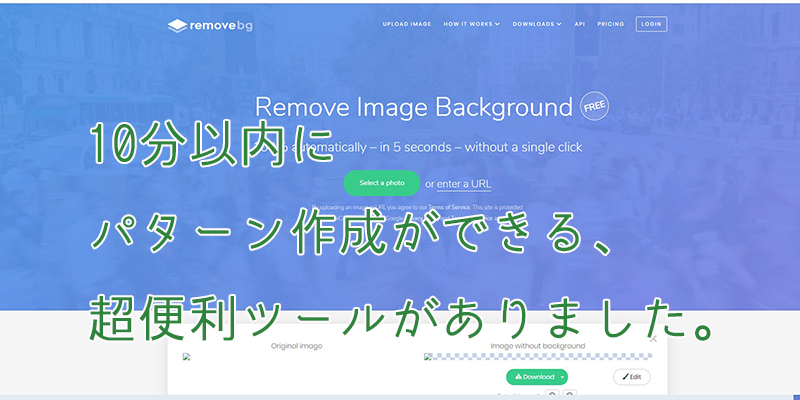
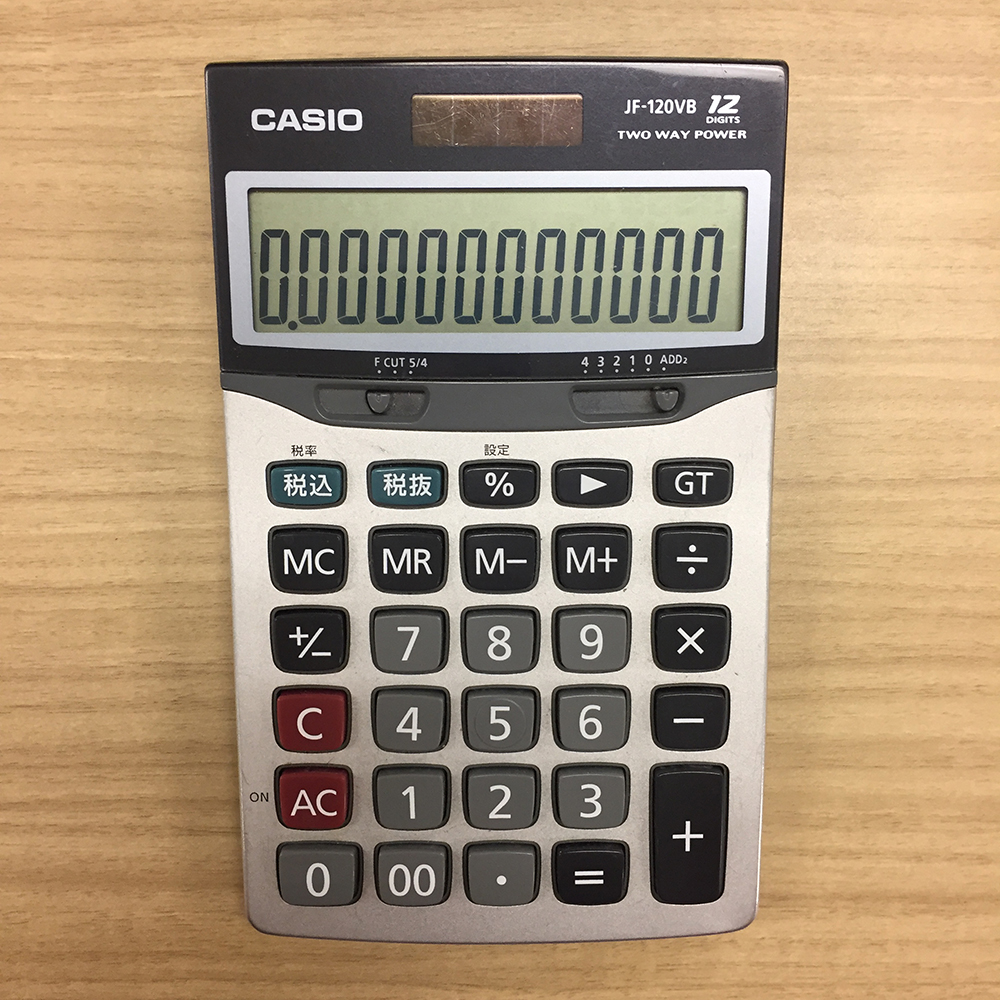
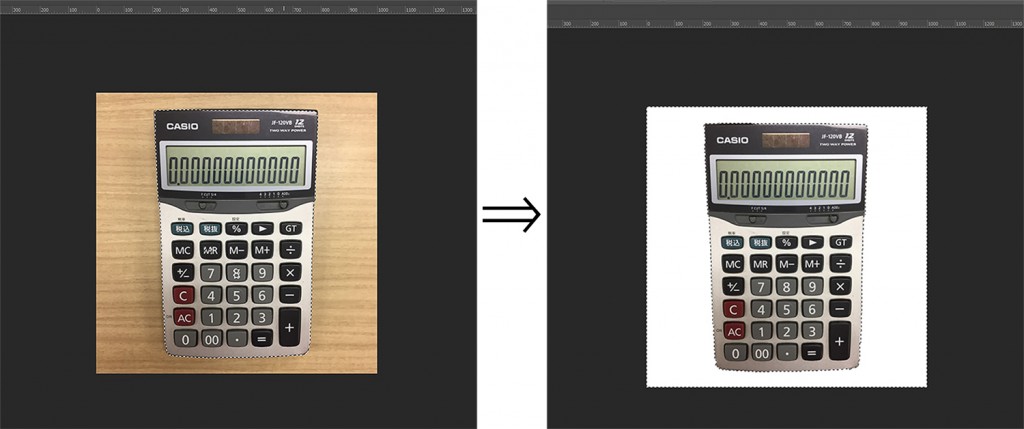
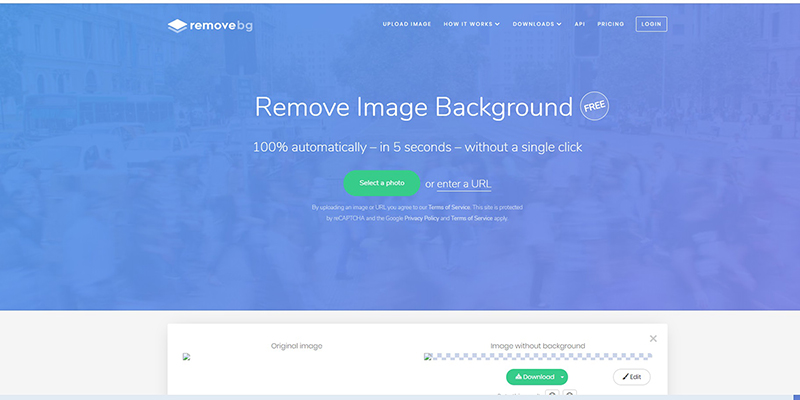
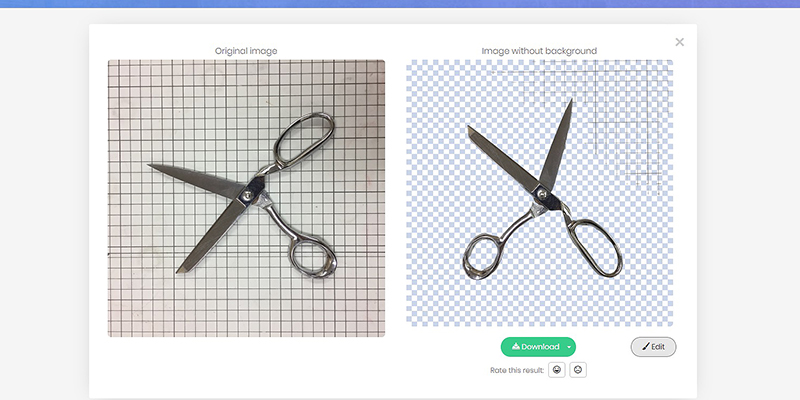
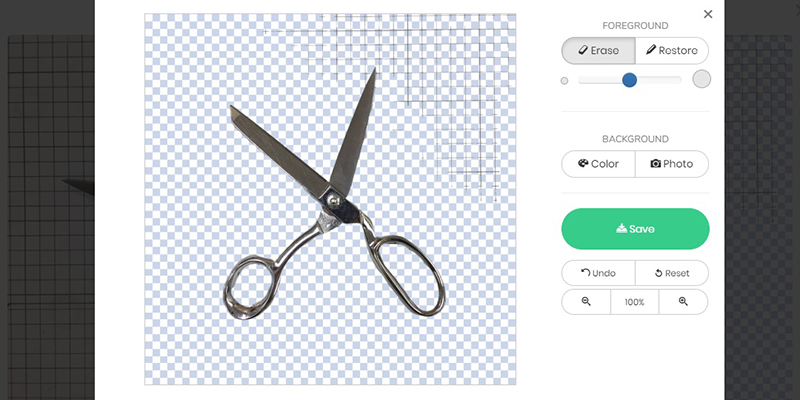

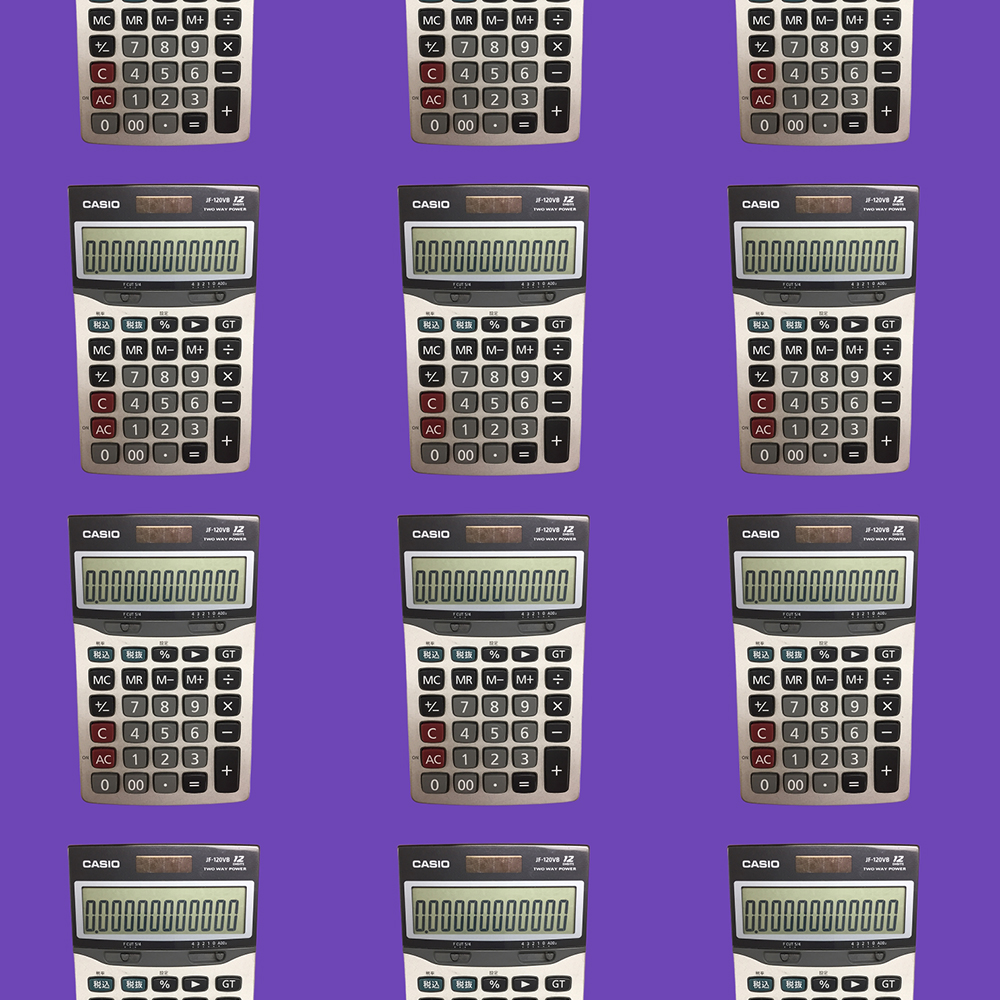





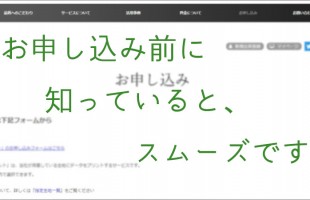

この記事へのコメントはありません。